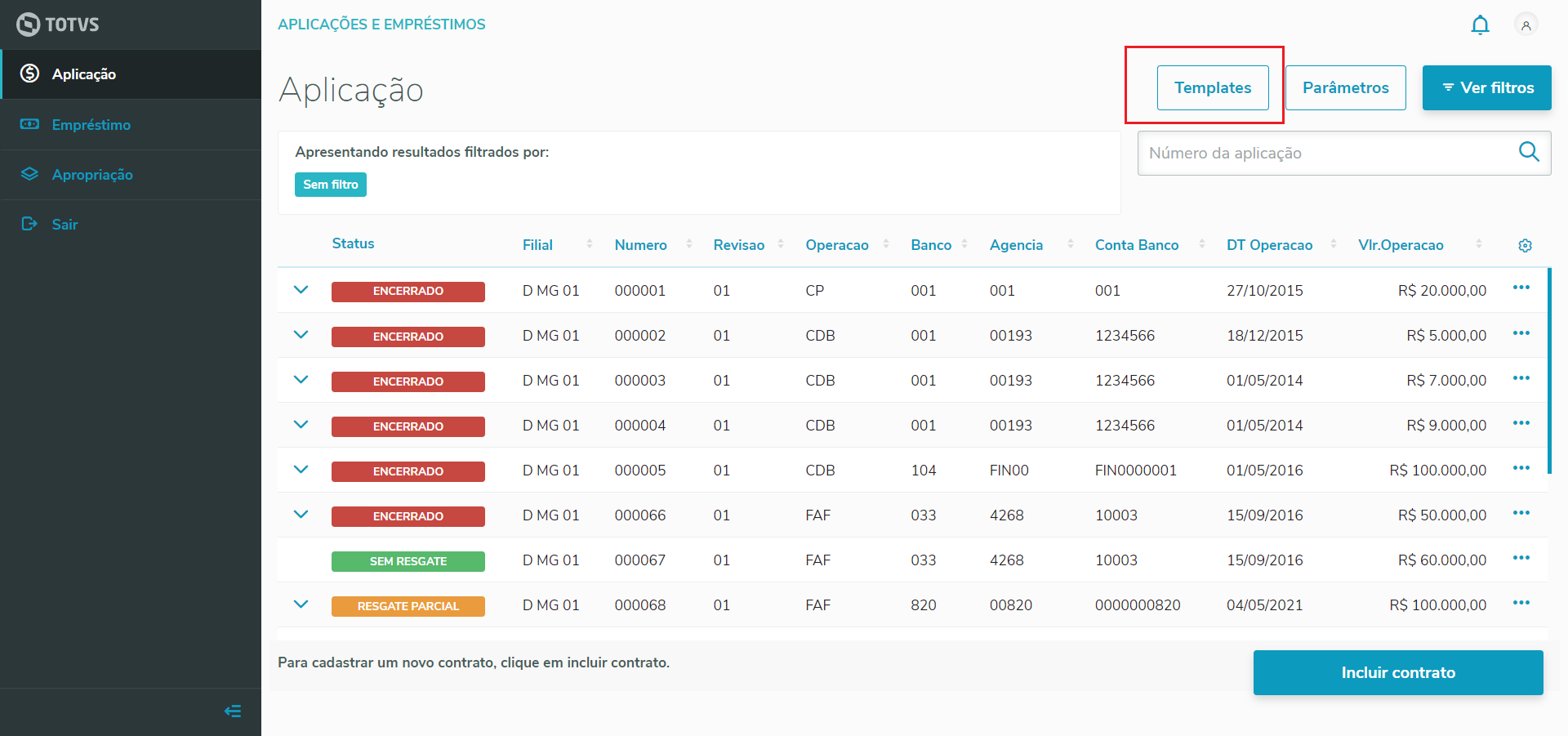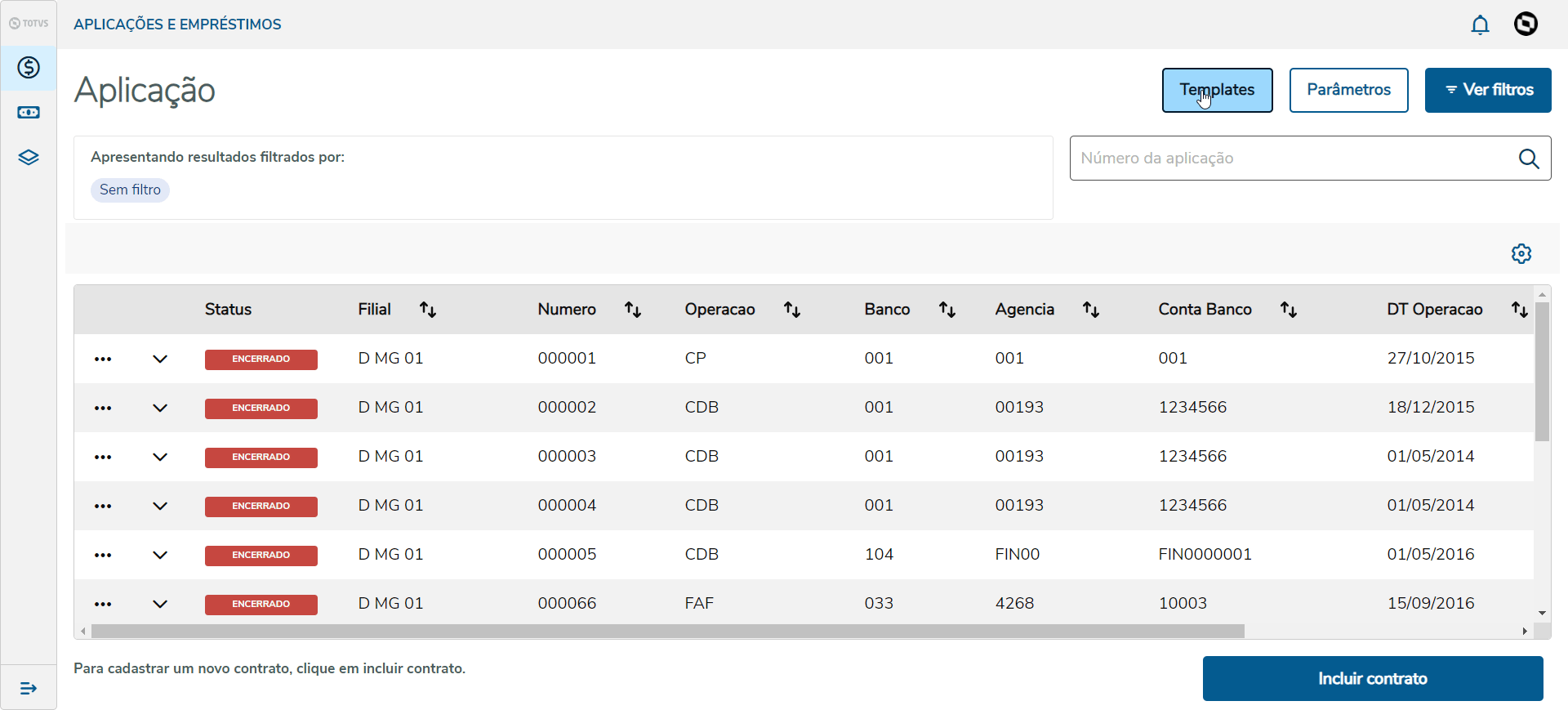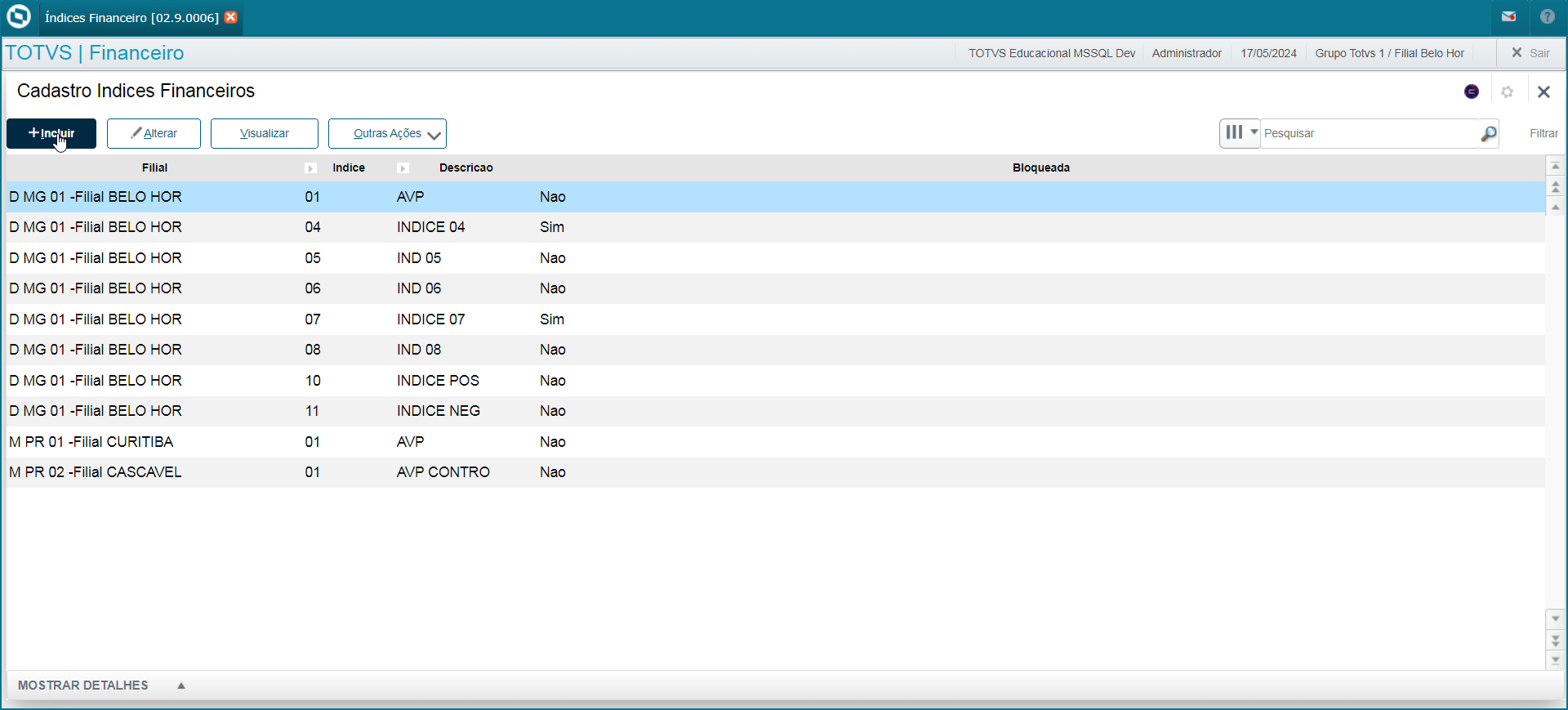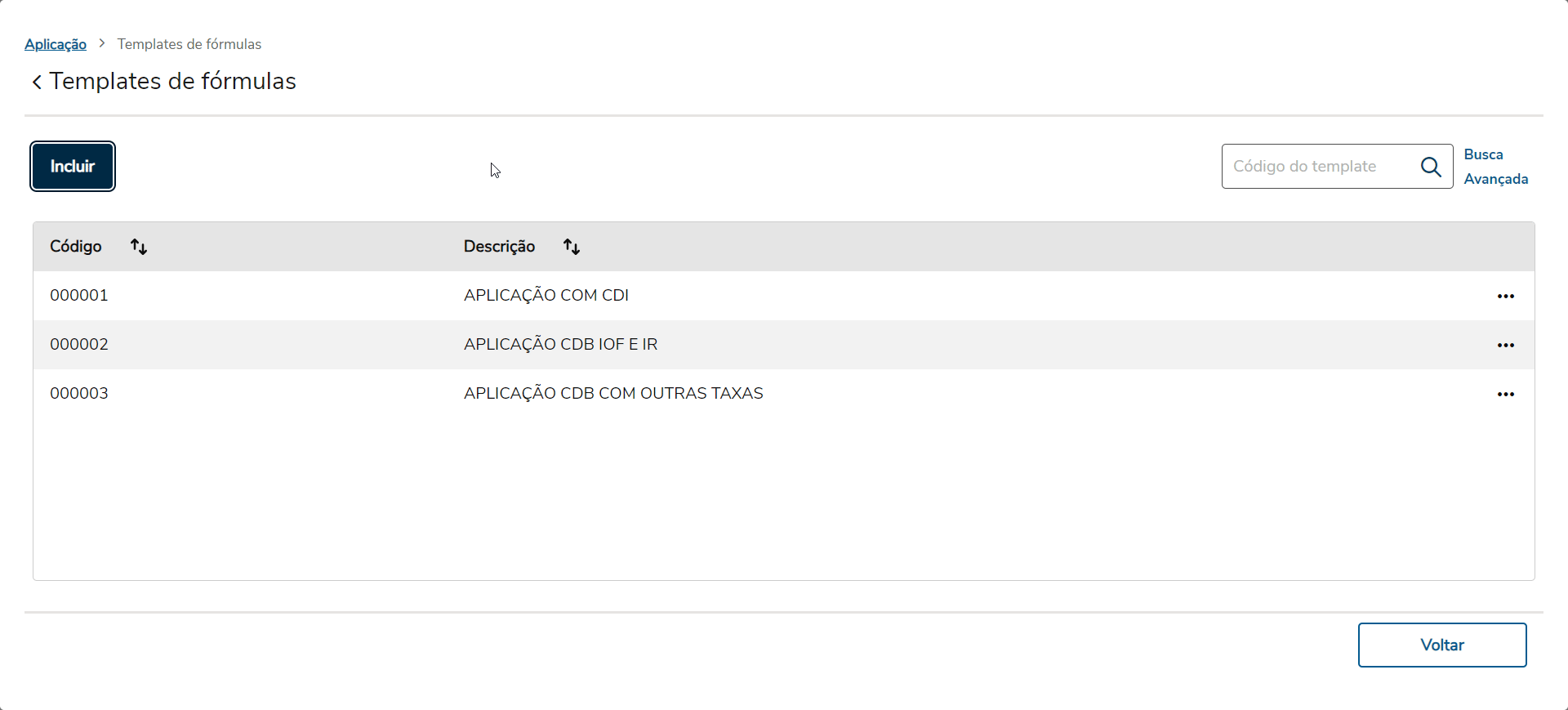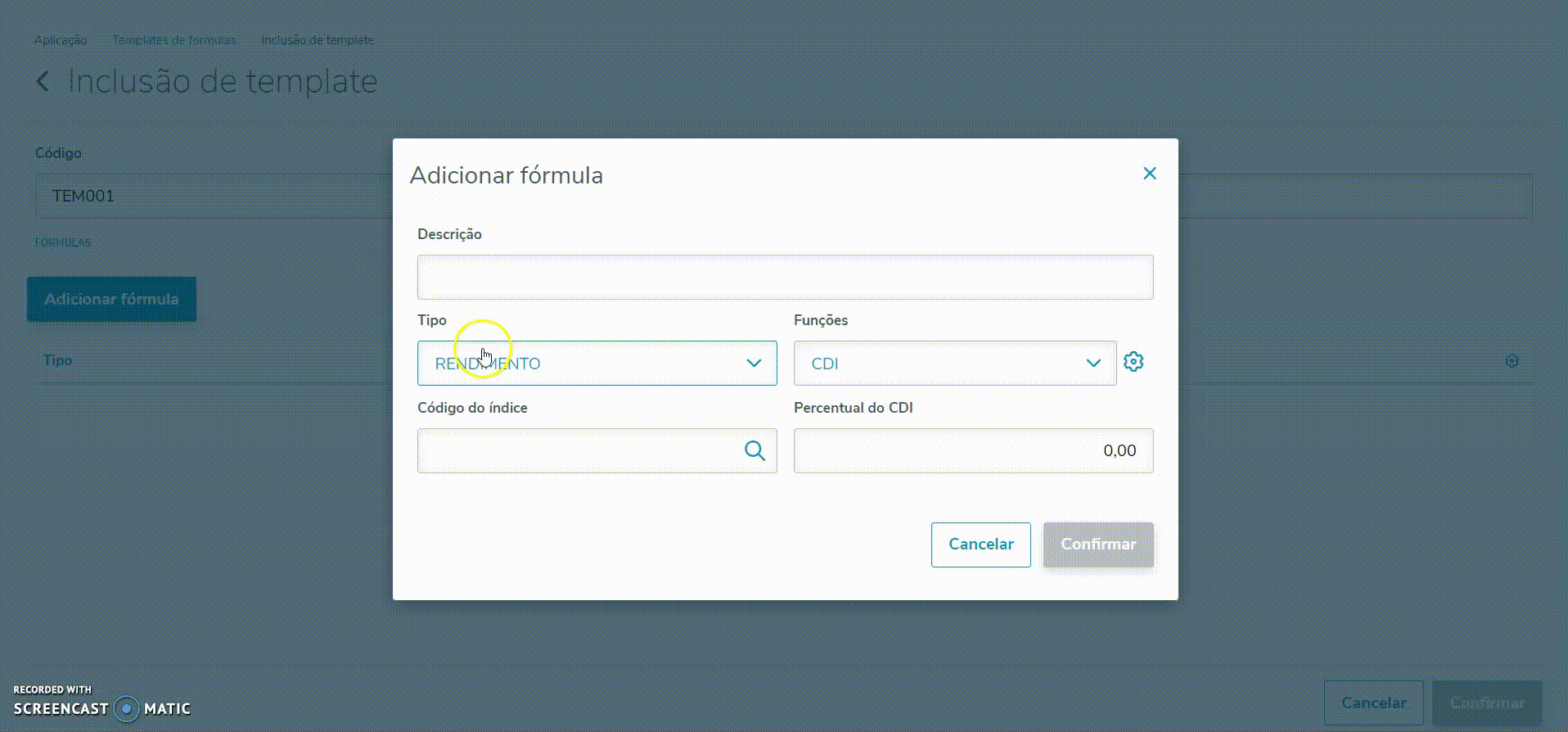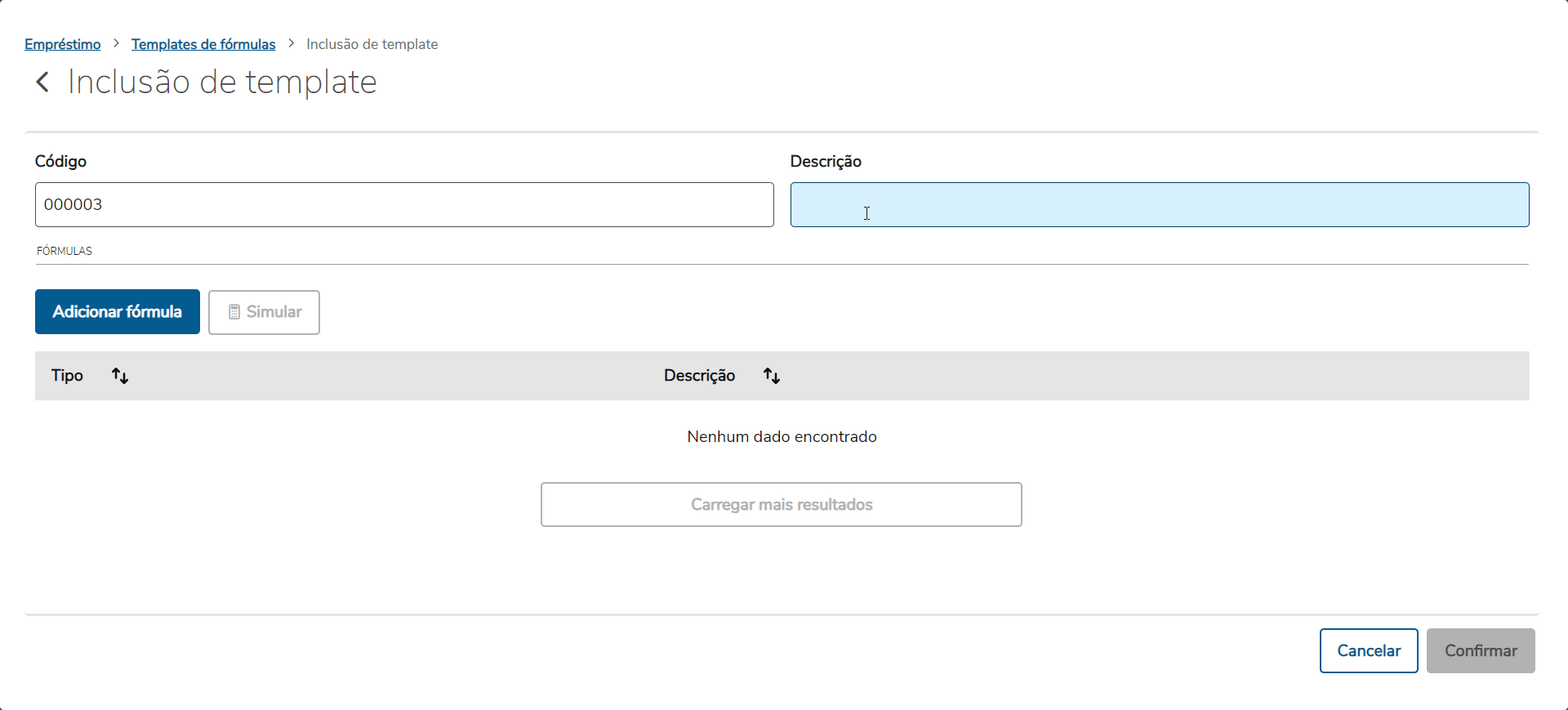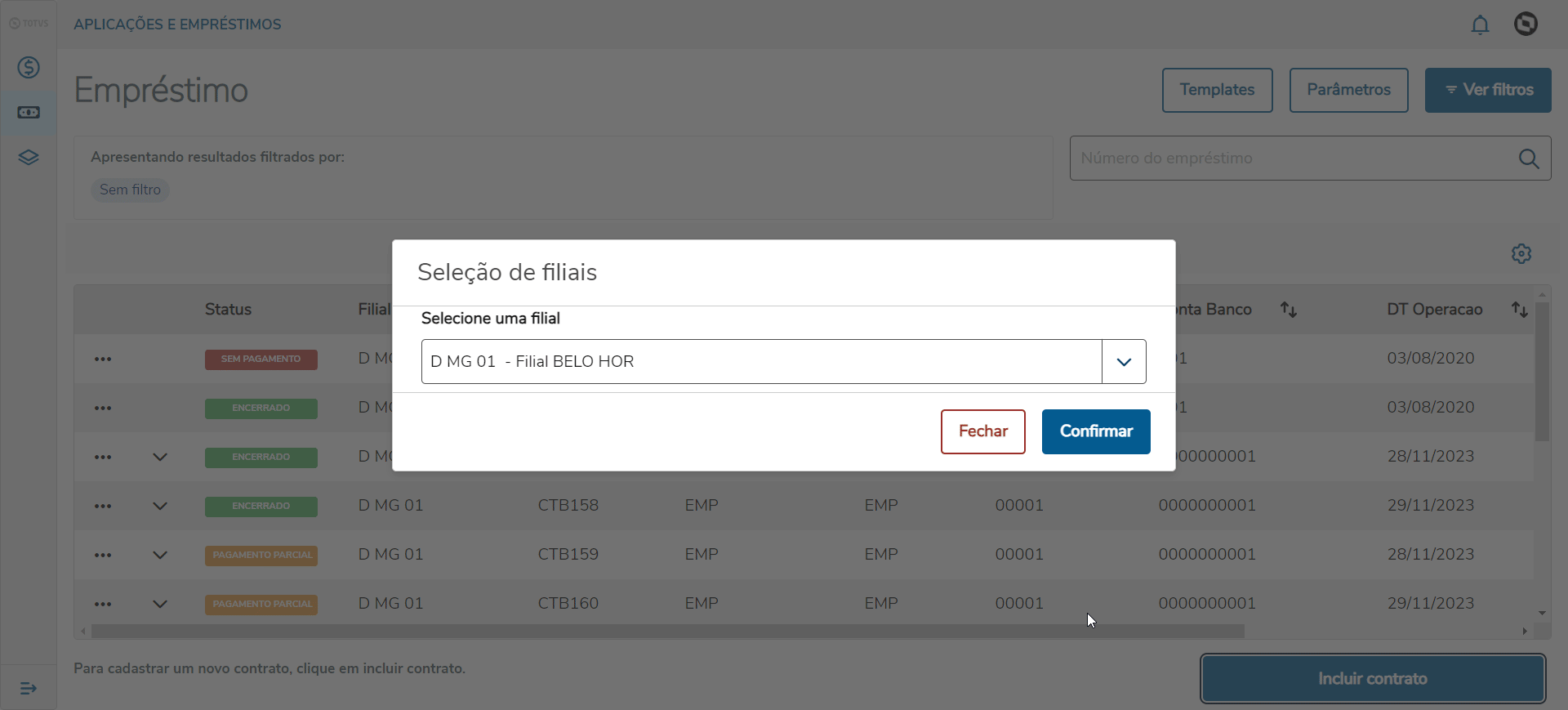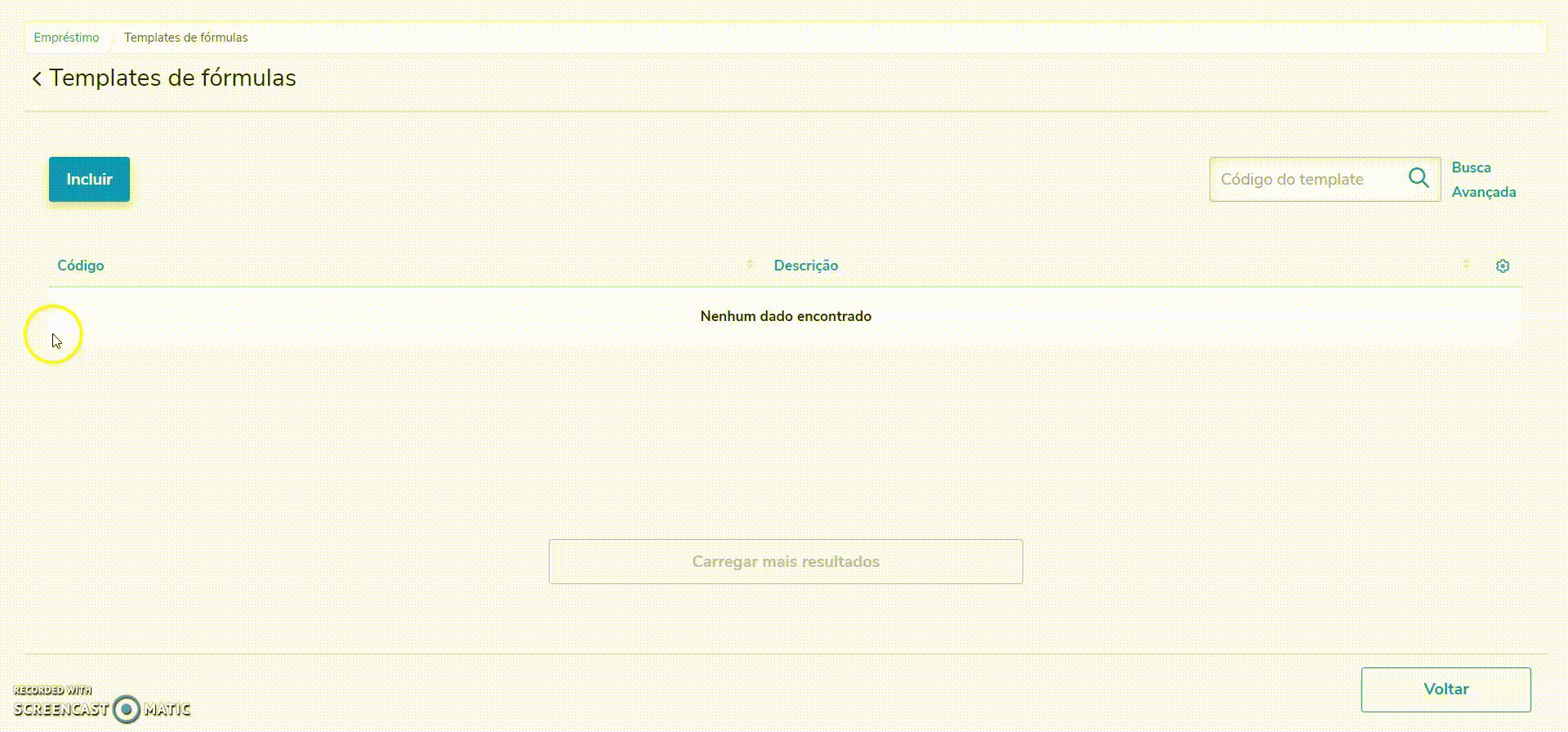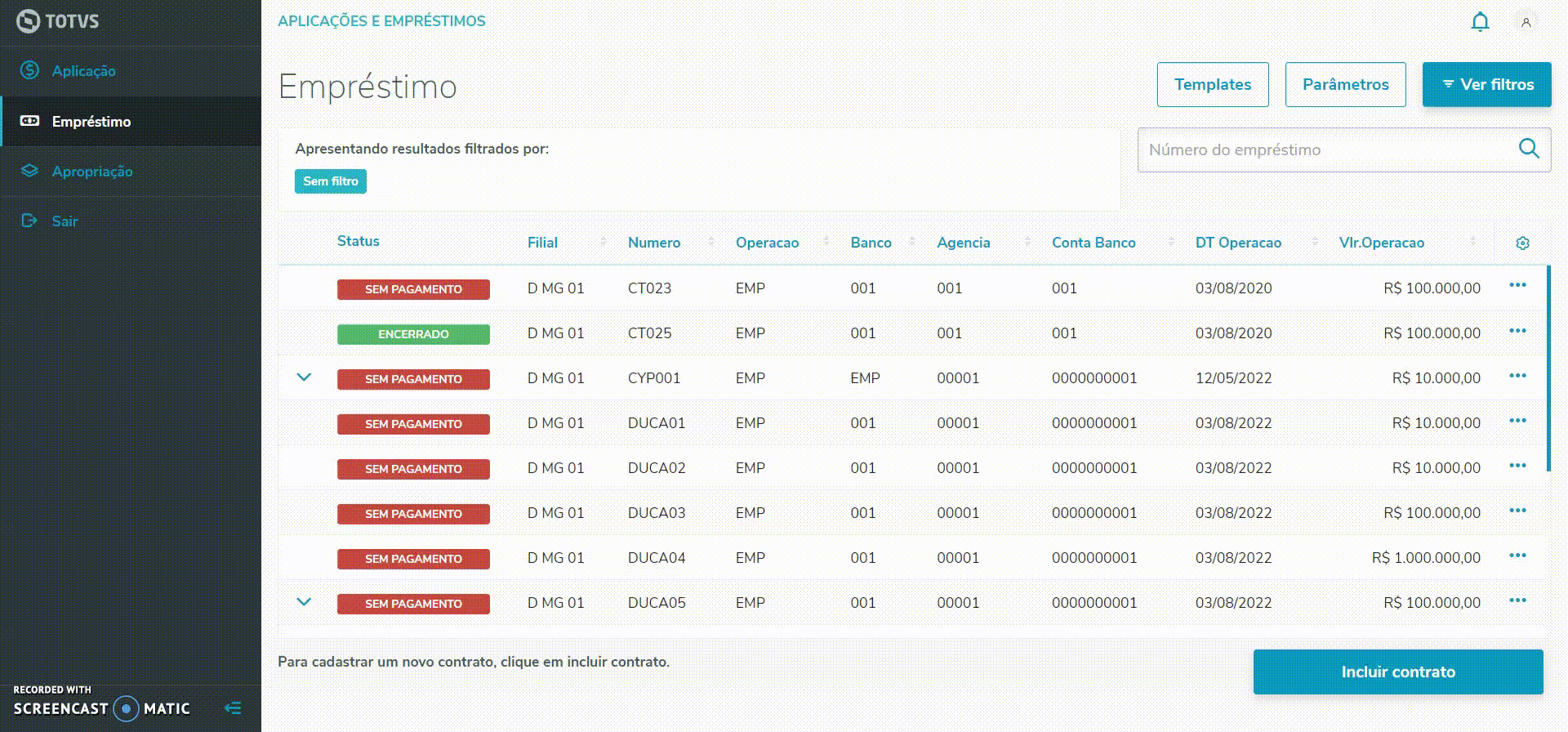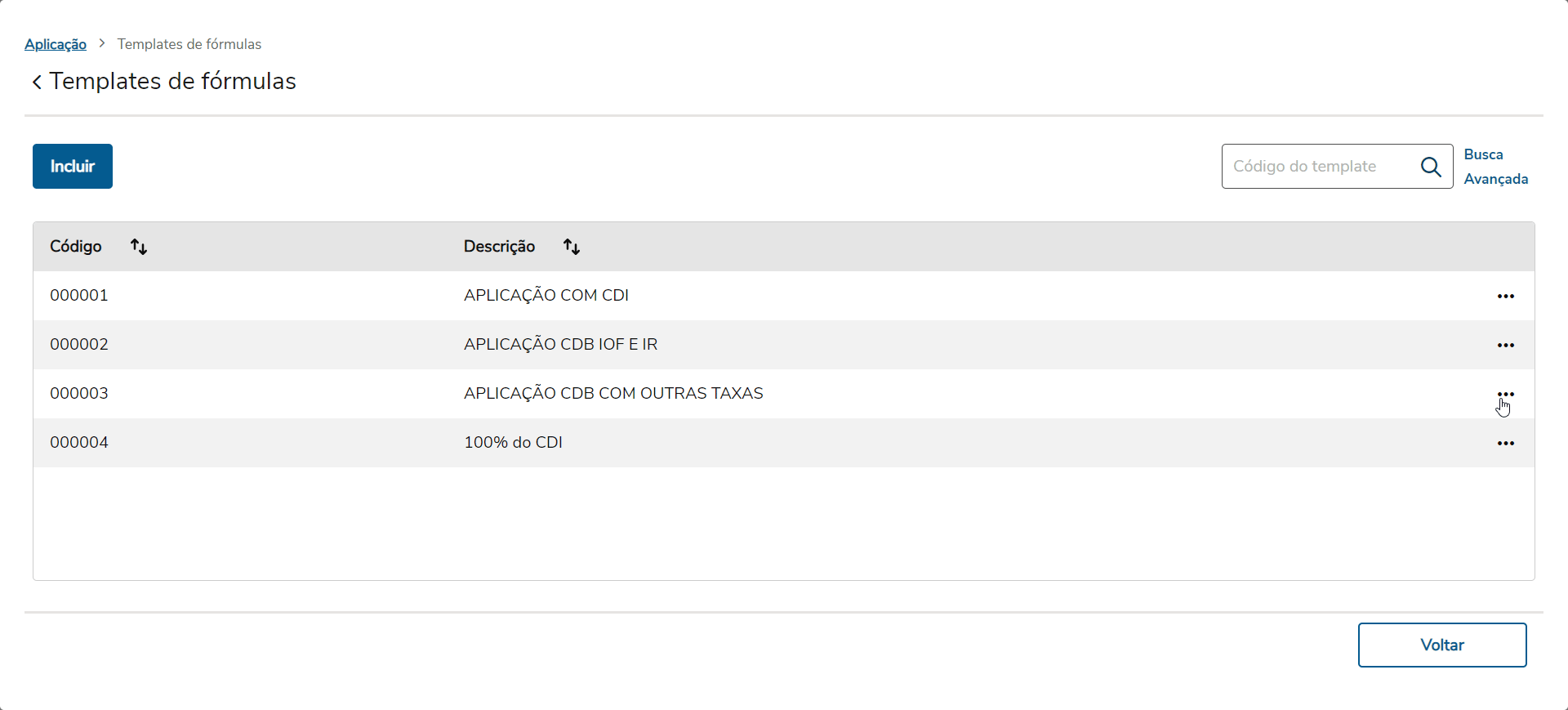...
O cadastro de templates foi criado no intuito de flexibilizar os cálculos dos valores que contemplam uma aplicação ou um empréstimo, como por exemplo o CDI. Através desse novo cadastro o usuário poderá configurar seu próprio calculo cálculo ou seguir o calculo estabelecido no sistema.
02. EXEMPLO DE UTILIZAÇÃO
- Ao realizar o acesso ao Protheus, utilizando o ambiente Financeiro, deverá ser acessado o menu Atualizações → Aplicações e empréstimos
- Para acessar o cadastro de templates Botão Templates (localizado no canto superior direito)
| Informações |
|---|
title |
|---|
| Informações! | O campo F7B_APLEMP ira irá determinar se aquele template é de APL (Aplicação) ou EMP (Empréstimo), se o usuário acessar o cadastro de template através da browse de aplicação o valor do campo será APL, se acessar através da browse de empréstimo o valor do campo será EMP. |
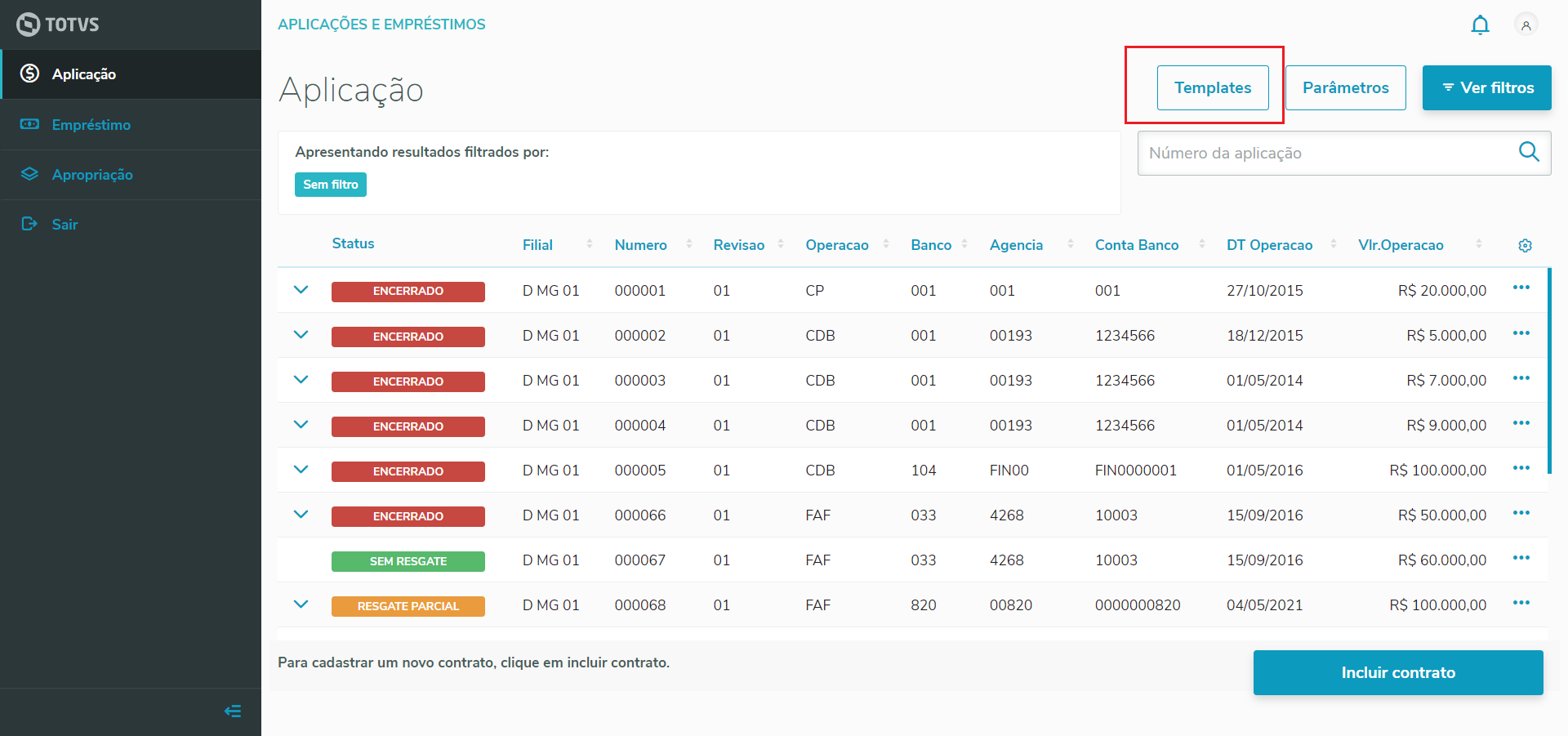 Image Removed
Image Removed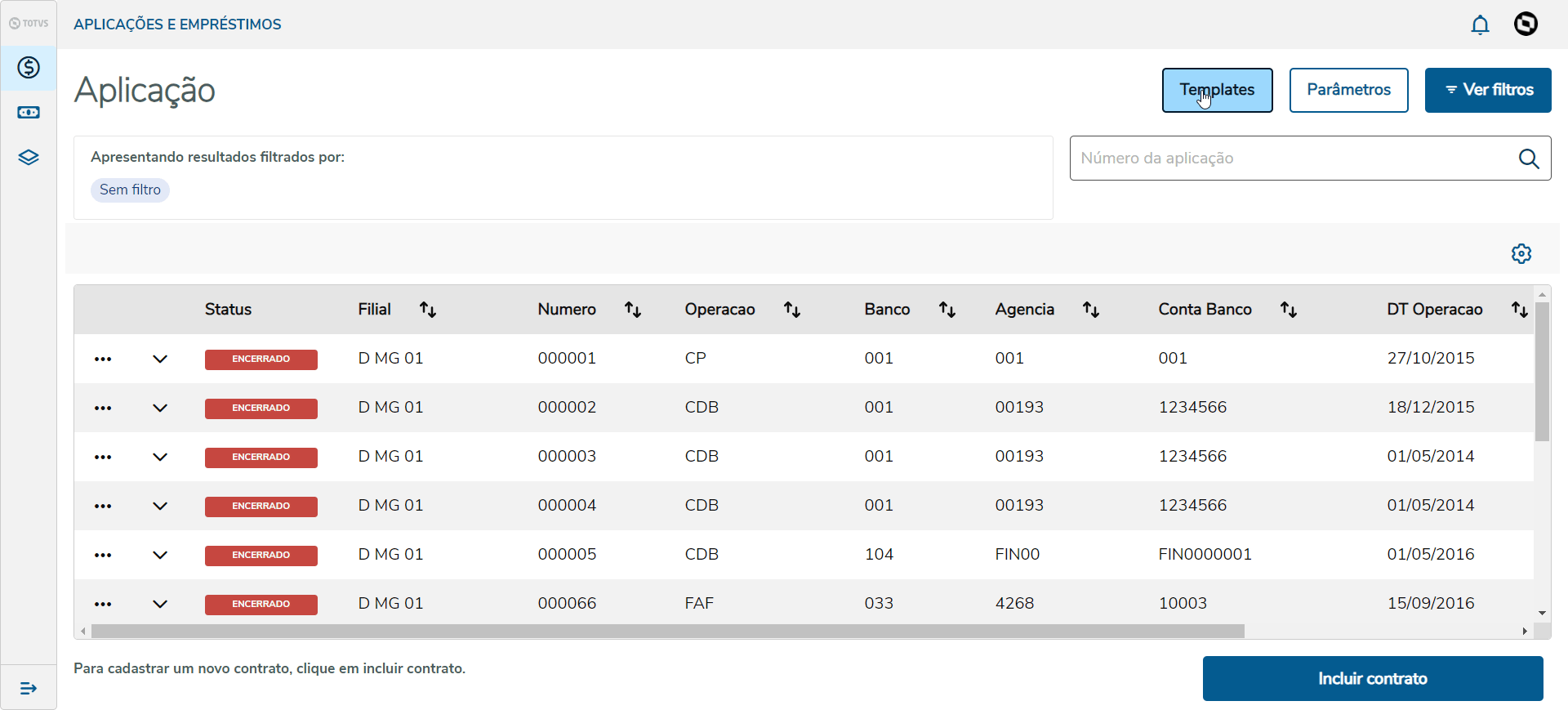 Image Added
Image Added
| Totvs custom tabs box |
|---|
| tabs | Incluir, Editar, Excluir, Visualizar, Copiar |
|---|
| ids | 01,02,03,04,05 |
|---|
|
| Totvs custom tabs box items |
|---|
| Ao clicar no botão Incluir será exibido o formulário para que o usuário digite as informações necessária necessárias para incluir o template. No exemplo a seguir vamos incluir um template com calculo cálculo de CDI, vale ressaltar que esta está sendo utilizado o cadastro de índices financeiros (FINA017, tabelas FIT). (/FIU). - Inclusão do índice financeiro para o CDI
- Criar um template de CDI utilizando o índice previamente cadastrado.
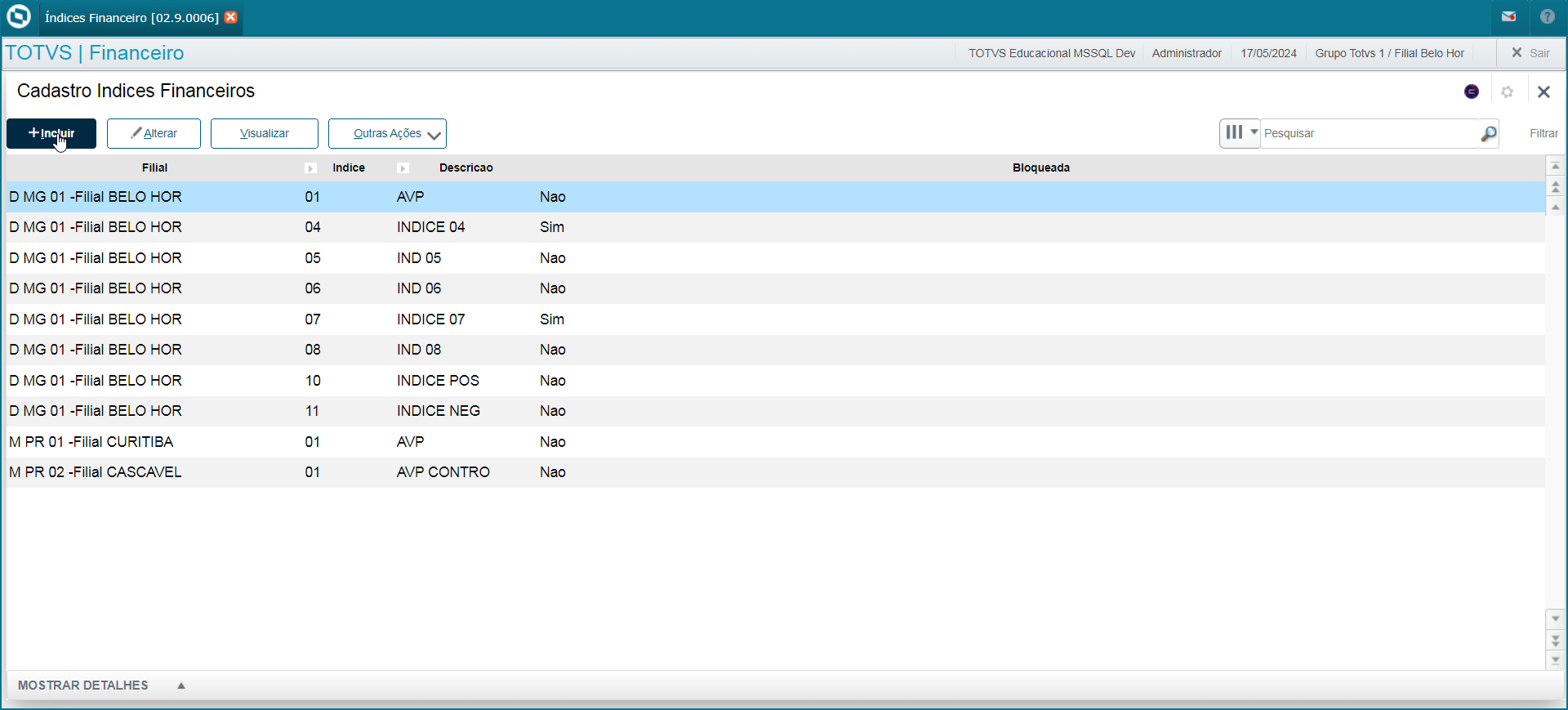 Image Added Image Added
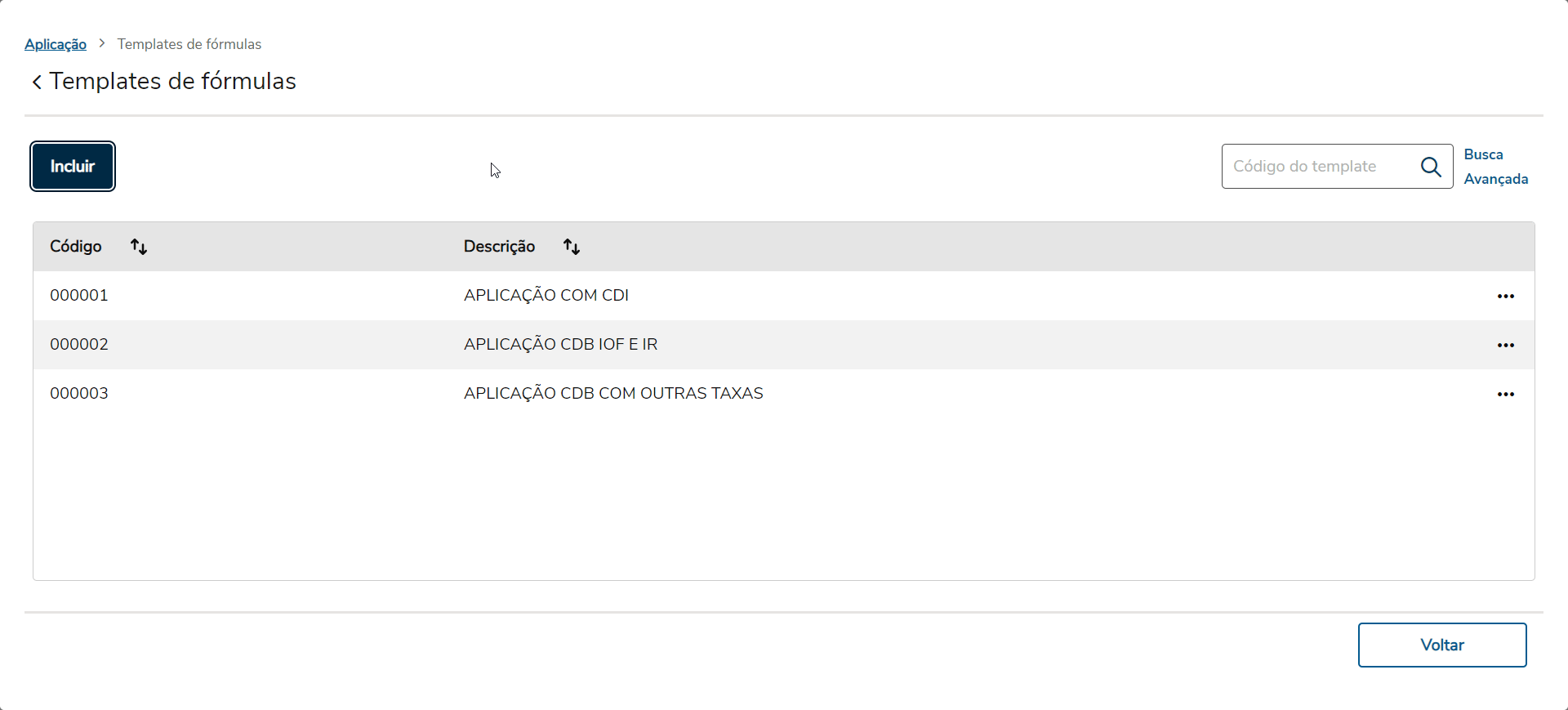 Image Added Image Added
| Dica |
|---|
| title | Atualização automática dos índices |
|---|
| Para que a atualização das taxas do CDI ocorra de forma automática é necessário cadastrar o schedule do FINXTAXA |
clique aqui)- Inclusão do índice financeiro para o CDI
 Image Removed Image Removed
- Configurar o job do FINXTAXA para que a atualização desse índice seja automática e para que exista registros de movimentos desse índice (FIU)
- Criar um template de CDI utilizando o índice previamente cadastrado.
 Image Removed Image Removed
|
| Totvs custom tabs box items |
|---|
| Clicar no botão ... que fica na ultima última coluna a à esquerda da tabela e selecionar a opção Editar. Na edição é possível alterar a descrição, alterar as formulasfórmulas, excluir e incluir uma nova formula fórmula no template Image Removed. Image Removed. |
| Totvs custom tabs box items |
|---|
| Clicar no botão ... que fica na ultima última coluna a à esquerda da tabela e selecionar a opção Excluir. Verifique se é esse o template mesmo que deseja excluir e clique em Confirmar. |
| Totvs custom tabs box items |
|---|
| Clicar no botão ... que fica na ultima última coluna a à esquerda da tabela e selecionar a opção Visualizar. |
| Totvs custom tabs box items |
|---|
| Clicar no botão ... que fica na ultima última coluna a à esquerda da tabela e selecionar a opção Copiar. A copia ira cópia irá trazer as formulas fórmulas existentes no template de partida e devera deverá conter um novo código ainda não utilizado.  Image Removed Image Removed
|
|
03. FÓRMULAS
Os templates obrigatoriamente devem ter pelo menos uma formula fórmula amarrada ao seu cadastro para que o sistema realize o calculo cálculo devido no momento do resgate de uma aplicação ou pagamento de um empréstimo.
As configurações de uma formula fórmula irão respeitar o campo Tipo (F7C_TIPO), para cada tipo escolhido haverá funções e campos específicos como demonstra a imagem a seguir.
Os campos que são mostrados na tela dinamicamente irão servir como parâmetro para os cálculos da formula fórmula em questão.
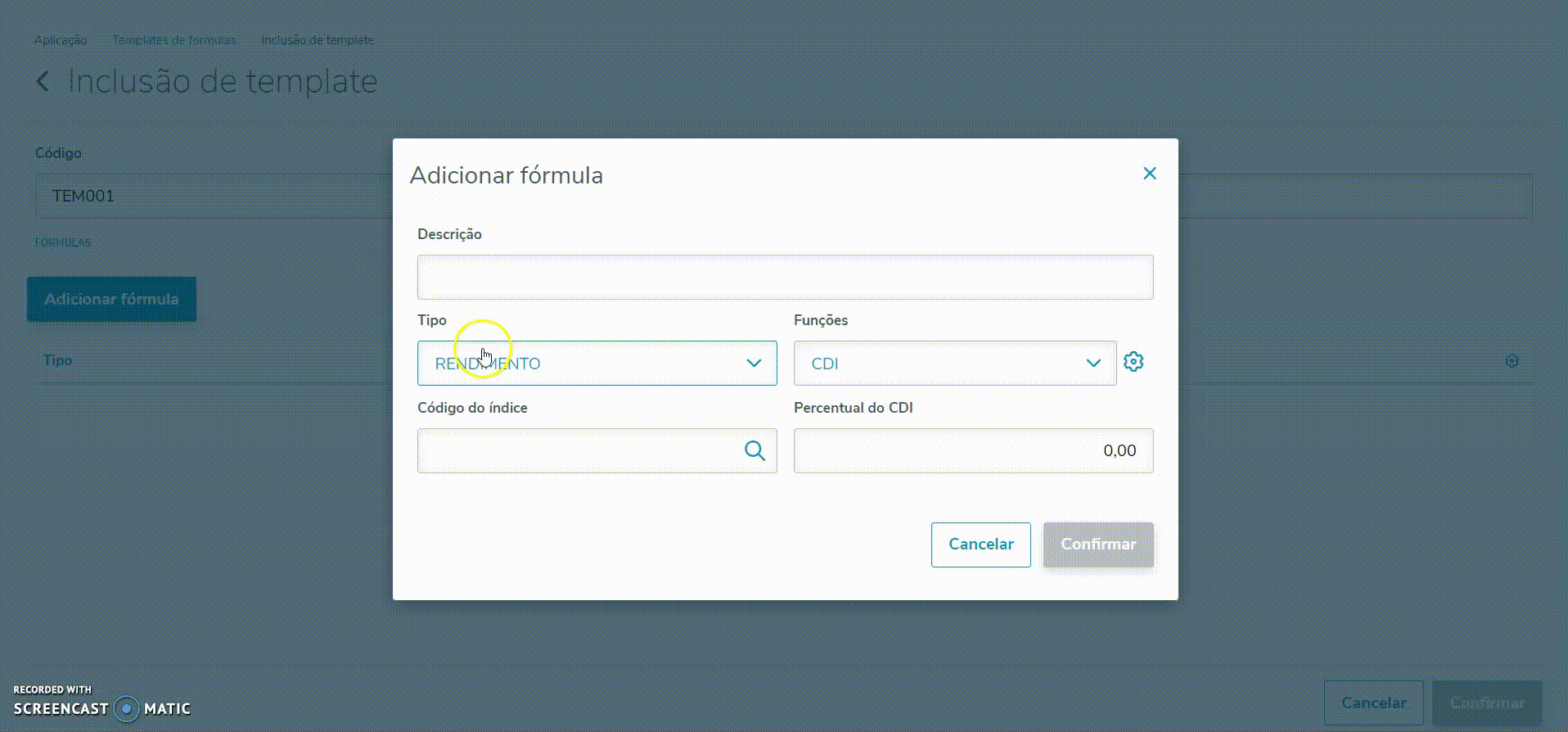 Image Removed
Image Removed
| Aviso |
|---|
|
Após a gravação do template, as configurações para cada formula fórmula serão gravadas no campo F7C_CONFIG em formato JSON (JavaScript Object Notation), com . Com base nessas configurações esse template poderá ser vinculado nos contratos de aplicações e empréstimos. |
...
É possível que o usuário crie formulas fórmulas personalizadas para que atendam atenda sua necessidade especifica específica de calculocálculo, para isso disponibilizamos um novo recurso no cadastro de template e algumas variáveis que podem ser acessadas durante o processamento.
...
| Nome | Tipo | Descrição |
|---|
| DIASCORRIDOS | Numérico | Quantidade de dias corridos dentro do período de calculo cálculo (Diferença entre data de calculo cálculo e data de vencimento) |
| DIASUTEIS | Numérico | Quantidade de dias uteis úteis dentro do período de calculo cálculo (Diferença entre data de calculo cálculo e data de vencimento) |
| VLRCORRIGIDO | Numérico | Valor corrigido do contrato |
| VALORBASE | Numérico | Valor base que esta está sendo utilizado no calculo cálculo da formulafórmula |
| RECNO | Numérico | R_E_C_N_O_ do registro na tabela de aplicações e empréstimos (SEH) |
| VLRACUMUSEI | Array | Valores acumulados dos movimentos SEI | Posição do array | Descrição |
|---|
| 1 | Acumulado do juros na moeda corrente (EI_TIPODOC = "JR" e EI_VALOR) | | 2 | Acumulado do Juros na moeda do Empréstimo (EI_TIPODOC == "JR" e EI_VLMOED2) | | 3 | Acumulado da Variação Cambial a Curto Prazo (EI_TIPODOC == "V2") | | 4 | Acumulado da Variação Cambial a Longo Prazo (EI_TIPODOC == "V1") | | 5 | Acumulado da Variação Cambial dos Juros (EI_TIPODOC == "V3") |
|
| VLRACUMUSEH | Array | Valores acumulados no cadastro SEH | Posição do array | Descrição |
|---|
| 1 | Acumulado do juros na moeda corrente (EH_ACUJUR2) | | 2 | Acumulado do Juros na moeda do Empréstimo (EH_ACUJUR) | | 3 | Acumulado da Variação Cambial a Curto Prazo (EH_ACUVCCP) | | 4 | Acumulado da Variação Cambial a Longo Prazo (EH_ACUVCLP) | | 5 | Acumulado da Variação Cambial dos Juros (EH_ACUVCJR) |
|
| DATACALCULO | Data | Data de calculo cálculo |
| DATACONTRATO | Data | Data de inclusão do contrato (SEH) |
...
| Totvs custom tabs box |
|---|
| tabs | Expressão ADVPL, Função de usuário |
|---|
| ids | 06,07 |
|---|
|
| Totvs custom tabs box items |
|---|
| Exemplo 1 - Juros personalizadoNo exemplo a seguir vamos incluir um template com calculo cálculo de personalizado de juros para empréstimo, utilizando uma expressão ADVPL (Verificar variáveis disponíveis) - Inclusão do índice financeiro para o CDI
 Image Removed Image Removed
- Configurar o job do FINXTAXA para que a atualização desse índice seja automática e para que exista registros de movimentos desse índice (FIU)
- Criar um template de CDI utilizando o índice previamente cadastrado.
 Image Removed Image Removed- Criar um template de JUROS utilizando a configuração PERSONALIZADO.
- Neste exemplo vamos aplicar 1% ao mês de juros para as parcelas que serão geradas posteriormente
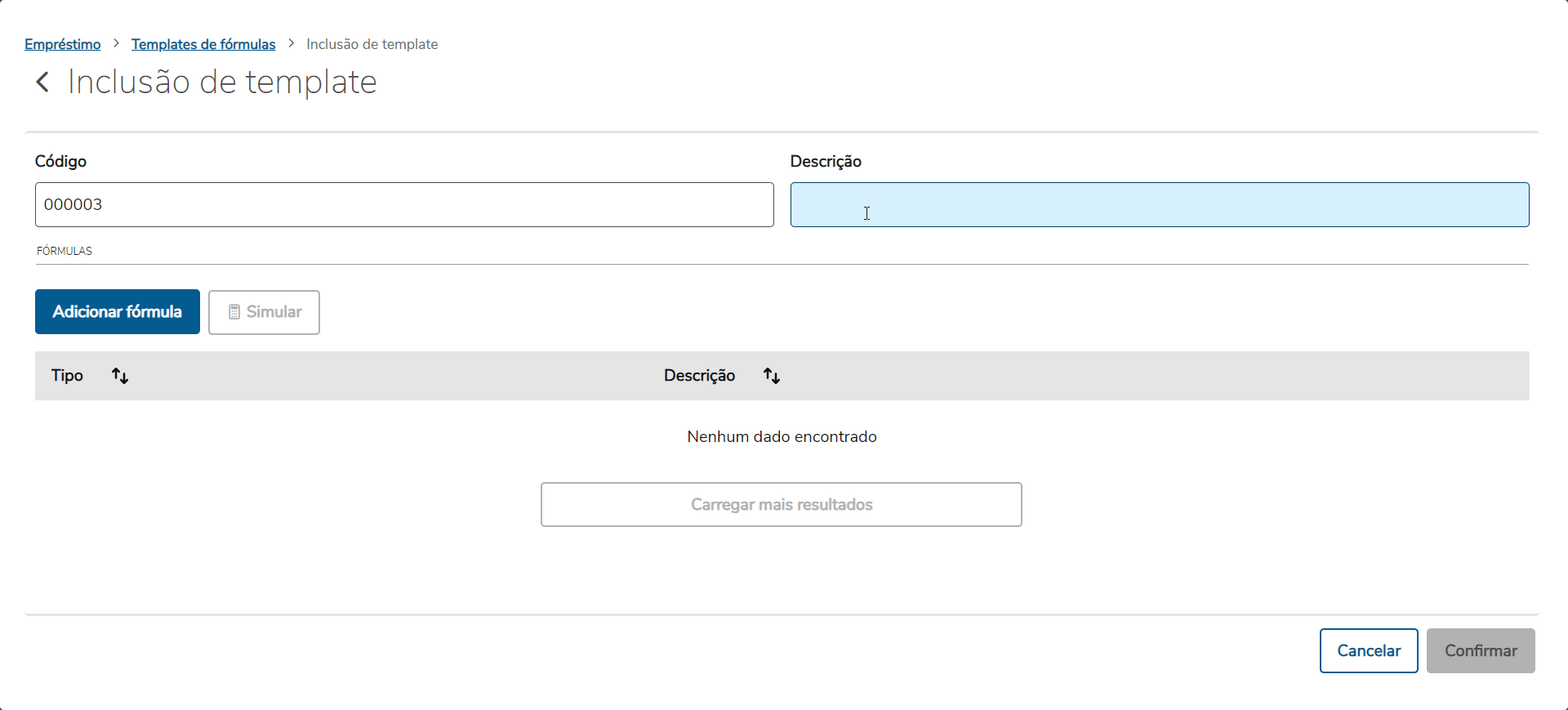 Image Added Image Added
- Acessar a browse de Empréstimos e incluir um contrato utilizando o template previamente cadastrado
- Nesse cenário utilizaremos um empréstimo de R$100.000,00 utilizando a tabela PRICE e gerando 5 parcelas
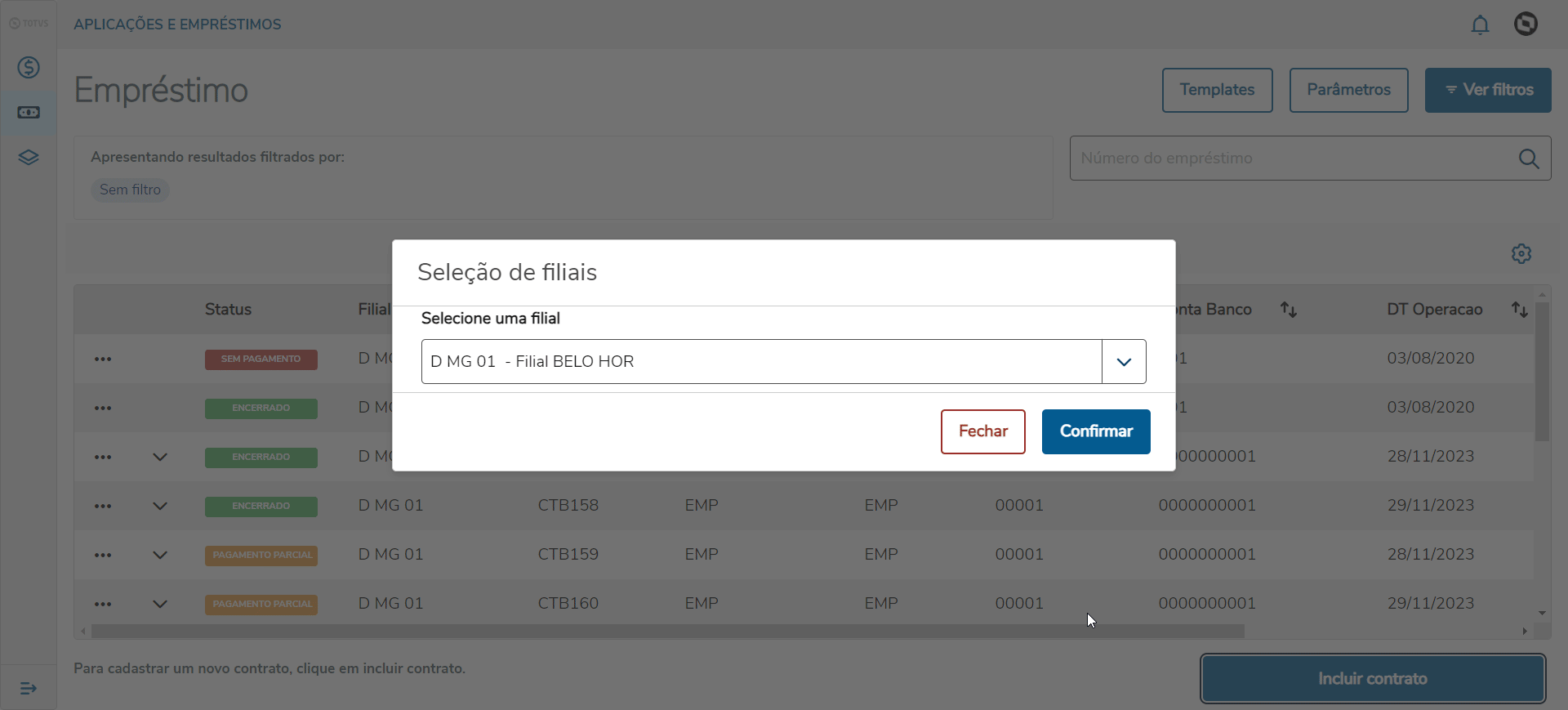 Image Added Image Added
Exemplo 2 - Juros baseado em índiceAo utilizar um índice financeiro para cálculo de juros no template, o valor calculado sobre o índice será aplicado no pagamento da parcela, e não na geração da parcela, tendo em vista que no momento da geração da parcela não é possível pré-determinar a taxa do índice em data futura. | Totvs custom tabs box |
|---|
| tabs | 1 - Criação de índice e template,2 - Inclusão do empréstimo,3 - Pagamento de parcela corrigida |
|---|
| ids | 1,2,3 |
|---|
| | Totvs custom tabs box items |
|---|
|  Image Added Image Added
 Image Added Image Added
|
| Totvs custom tabs box items |
|---|
|  Image Added Image Added
|
| Totvs custom tabs box items |
|---|
|  Image Added Image Added
|
|
|
| Totvs custom tabs box items |
|---|
| No exemplo a seguir vamos incluir um template com calculo de CDI, vale ressaltar que esta sendo utilizado o cadastro de índices financeiros (FIT). (Para que a atualização das taxas do CDI ocorra de forma automática é necessário cadastrar o schedule do FINXTAXA clique aqui) - Inclusão do índice financeiro para o CDI
 Image Removed Image Removed
- Configurar o job do FINXTAXA para que a atualização desse índice seja automática e para que exista registros de movimentos desse índice (FIU)
- Criar um template de CDI utilizando o índice previamente cadastrado.
 Image Removed Image Removed
|
|
...
cálculo personalizado de juros para empréstimo, utilizando função de usuário (Verificar variáveis disponíveis)
| Bloco de código |
|---|
| language | java |
|---|
| theme | Midnight |
|---|
| title | Função utilizada no exemplo |
|---|
| linenumbers | true |
|---|
| collapse | true |
|---|
| #include "rwmake.ch"
#include "protheus.ch"
#INCLUDE "TBICONN.CH"
USER FUNCTION MYJUROS()
Local nJuros As Numeric
nJuros := VALORBASE * 0.01
RETURN nJuros |
- Criar um template de JUROS utilizando a configuração PERSONALIZADO.
- Neste exemplo vamos aplicar 1% ao mês de juros para as parcelas que serão geradas posteriormente
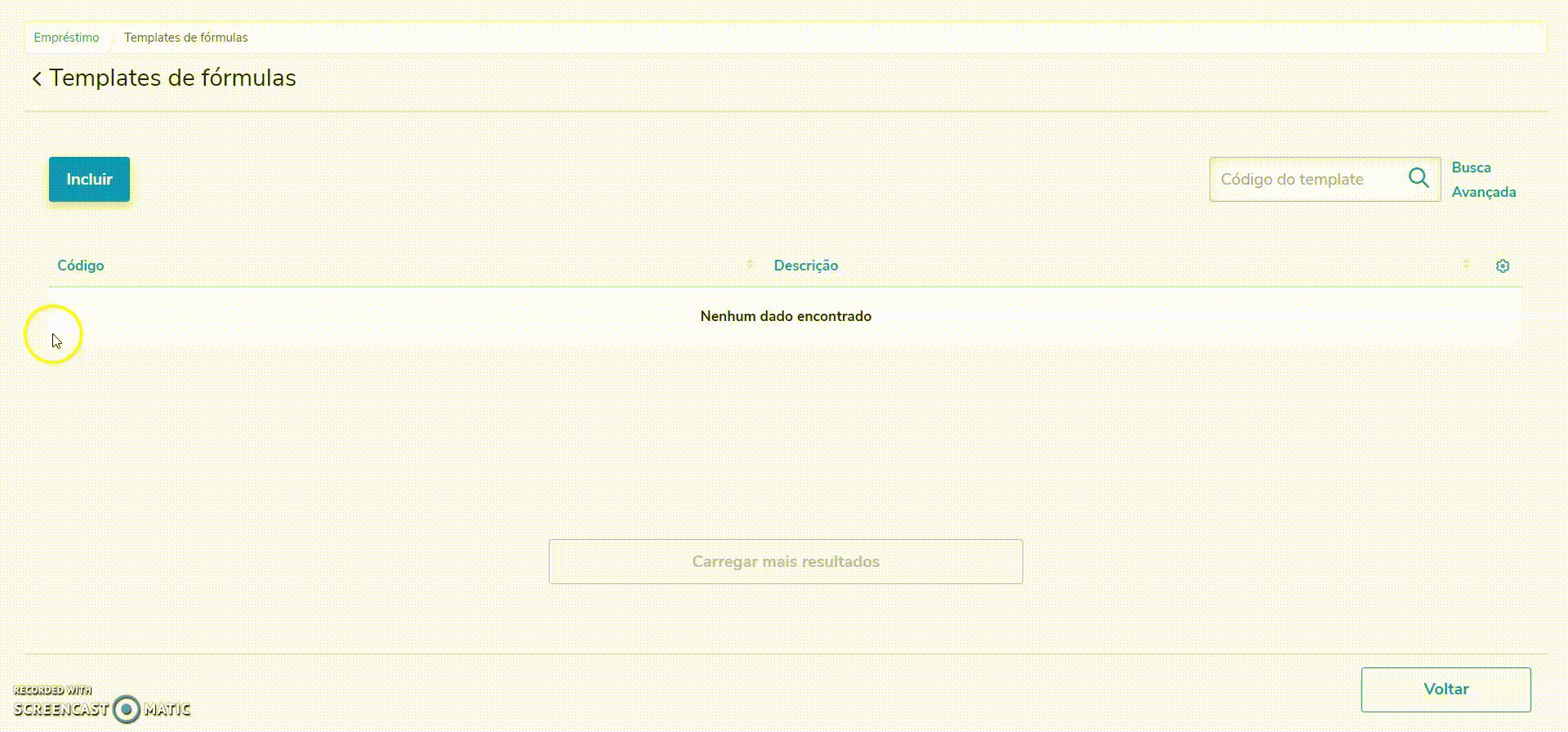 Image Added Image Added
- Acessar a browse de Empréstimos e incluir um contrato utilizando o template previamente cadastrado
- Nesse cenário utilizaremos um empréstimo de R$100.000,00 utilizando a tabela PRICE e gerando 5 parcelas
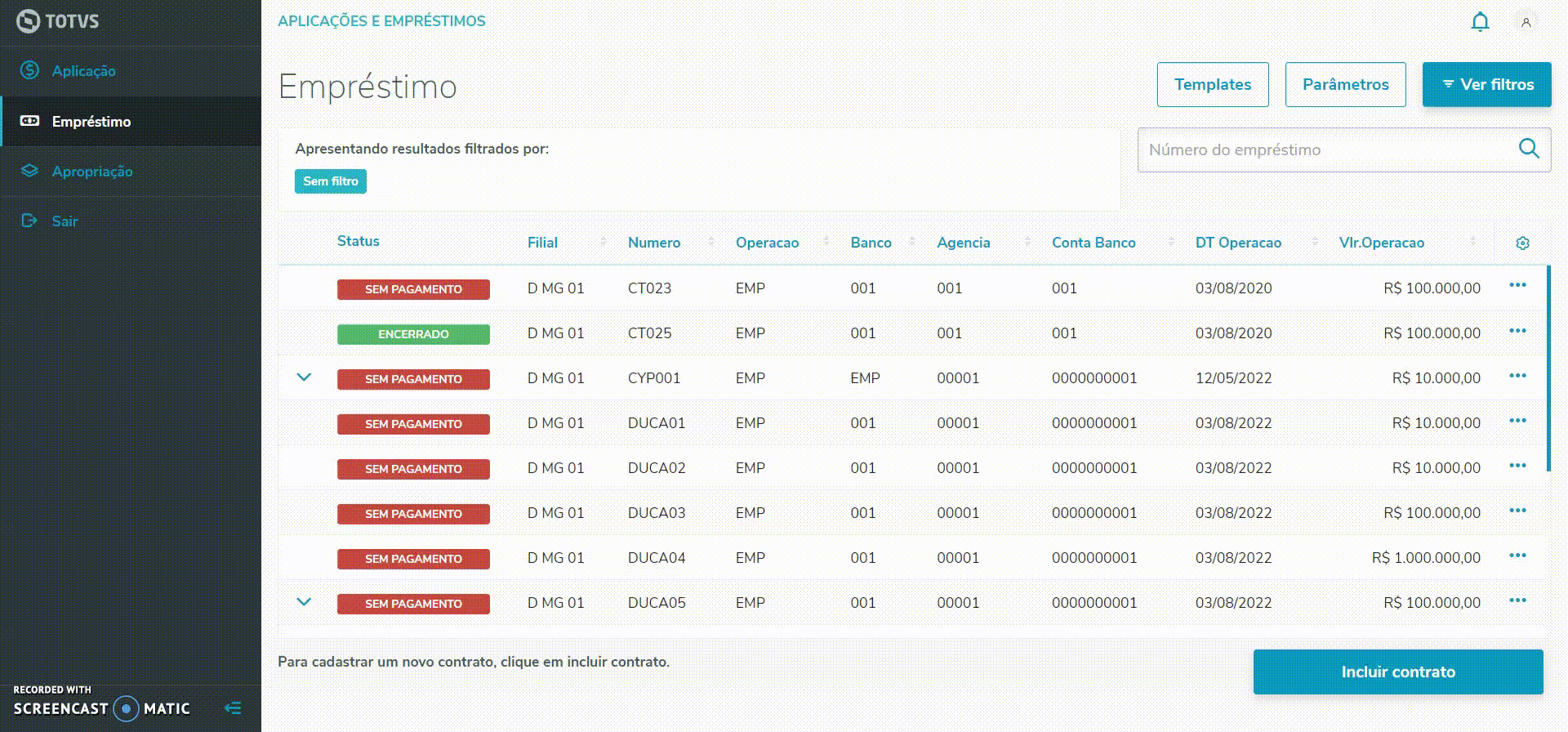 Image Added Image Added
|
|
05. SIMULAÇÃO
É possível durante o cadastro de um template, simular possíveis valores das fórmulas cadastradas. Para isso o usuário deverá selecionar um template, na opção "Simular", e na tela de simulação, preencher os dados necessários para os cálculos.
Para habilitar a opção de simular basta cadastrar ao menos uma fórmula ao template.
Ao clicar na opção "Simular" será exibido um tela para simulação de template contendo os seguintes campos:
- Valor: Este campo determina a base do cálculo para as fórmulas do template, o qual para os contratos seria equivalente ao valor de pagamento de um empréstimo ou ao valor de resgate de uma aplicação.
- Data Contrato: Este campo determina a data de início para os cálculos das fórmulas, sendo equivalente à data de cadastrado do contrato.
- Data Pagamento\Resgate: Este campo determina a data final para os cálculos das fórmulas, sendo equivalente à data de pagamento de um empréstimo ou data de resgate de uma aplicação.
Caso os campos estejam preenchidos, o sistema automaticamente realizará a simulação e exibirá em tela os valores calculados.
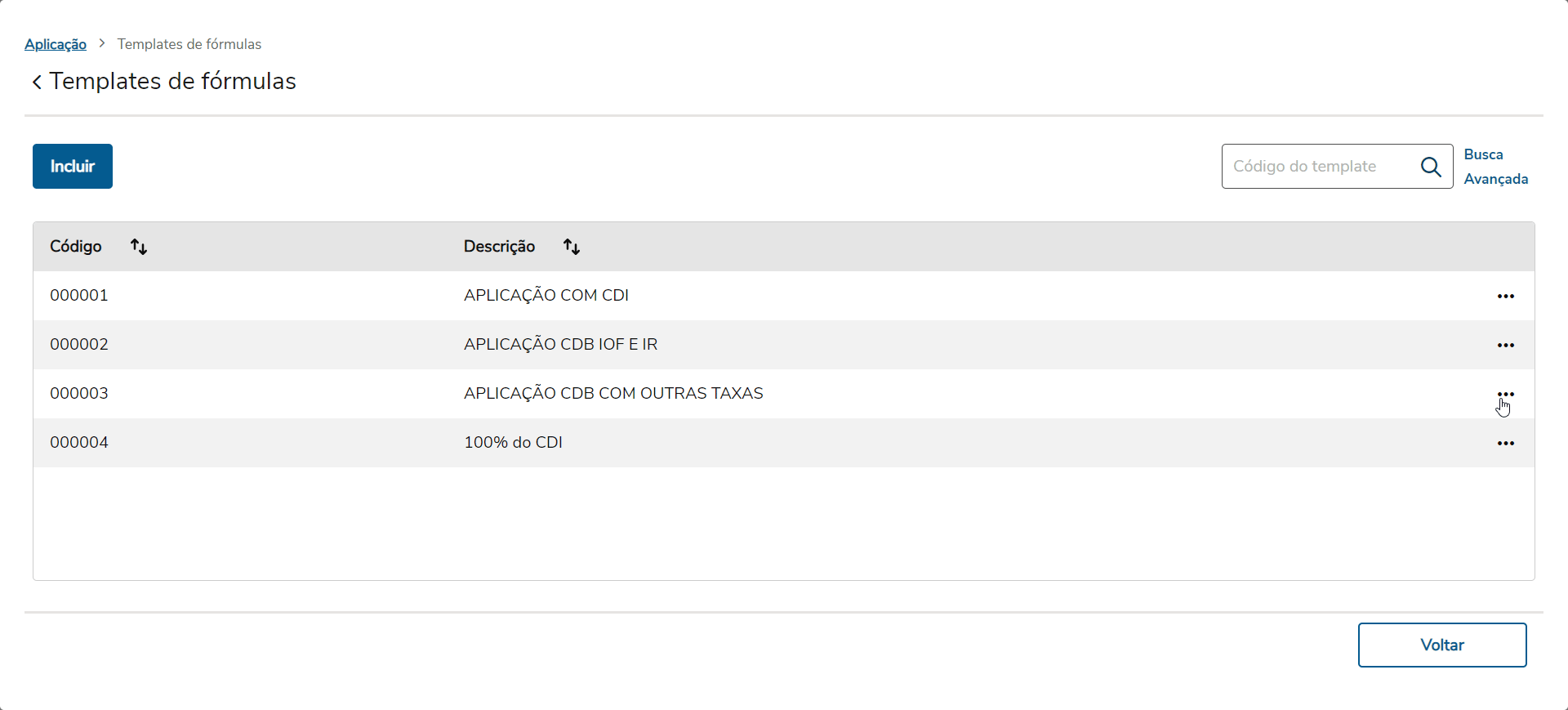 Image Added
Image Added
06. TABELAS UTILIZADAS
- F7B - Cadastro de templates
- F7C - Formulas
- FIT - Índices Financeiros
- FIU - Variação de Índices Financeiros